Як поставити програми на планшет. Як встановити програму на планшет
Після покупки гаджета перед користувачем відразу постає питання, як встановити додаток на планшет? Звичайно, ви можете звернутися до продавців і вони з радістю вам інсталюють все, що ви захочете, але це не безкоштовно! А можете самі, прийшовши додому і в спокійній затишній атмосфері виконати всю процедуру, до того ж вона не так вже й важка, наскільки здається. Ще одні плюс в сторону того, щоб навчиться виконувати цю операцію самому, - це те, що в подальшому вам доведеться це проробляти не один раз. Так навіщо платити більше? (С).
Установка програм на планшет Android
Це можна зробити за допомогою комп'ютера або через Інтернет.
Я розповім, як це зробити по мережі.
По-перше, ви повинні бути підключені до всесвітньої павутини. Це може бути як Wi-Fi, так і 3G і 4G, за умови, що у вас безлімітне з'єднання, оскільки софт для гаджета часом «важать» багато.
По-друге. Повинна бути створена обліковий запис в Play Маркете, до якої буде «прив'язаний» девайс. Знову ж, він може бути налаштований на ваше прохання працівниками магазину, де було придбано виріб. Якщо немає, тоді приступимо до налаштування.
Реєстрація в Play Market
Заходимо в Меню. Знаходимо ярличок утиліти і натискаємо на нього.
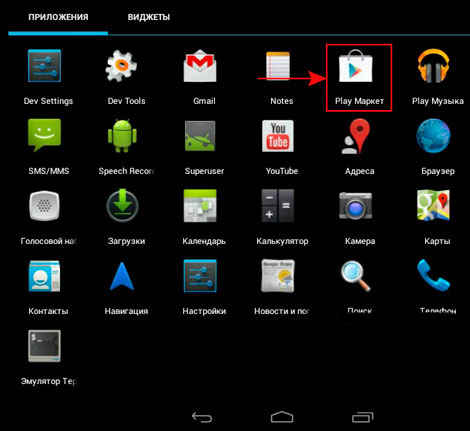
Створюємо новий акаунт.
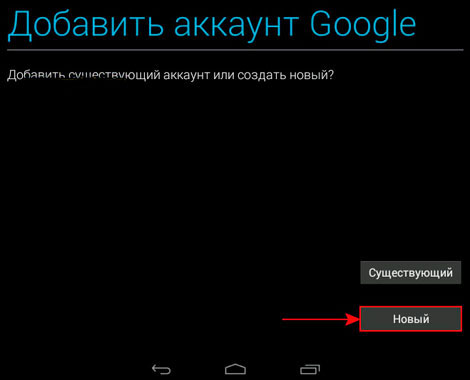
Вводимо дані, - можна на російській мові або на кирилиці.

Придумуємо ім'я для майбутнього поштової скриньки.

Вводимо пароль.

Для відновлення паролю потрібно вказати секретне слово (я вибрав номер свого першого телефону) і по можливості додатковий e-mail.
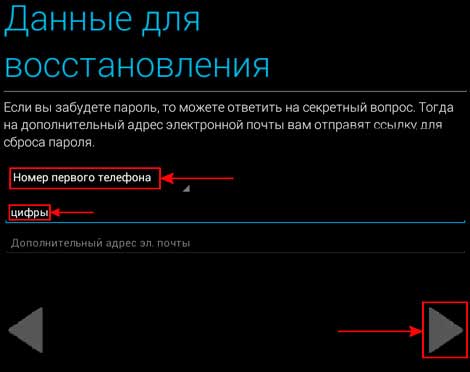
Докладніші відомості про процес також виконуйте, як показано на скріншотах нижче. Вам потрібно буде прийняти або відмовитися від читання новин в Google +, активувати чи ні історію пошуку, введення капчі і т.д.
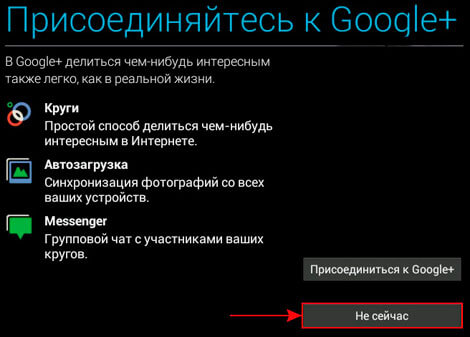
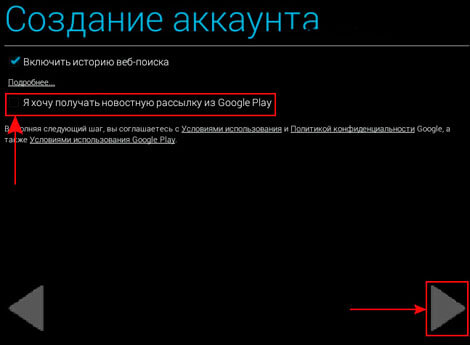
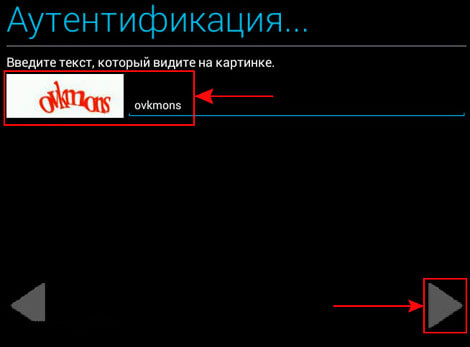
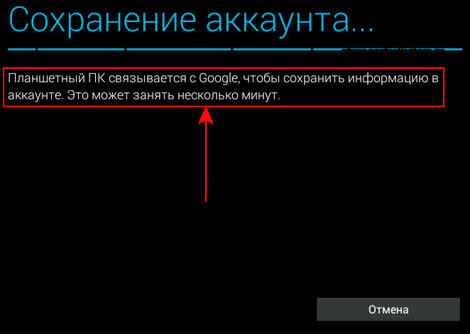
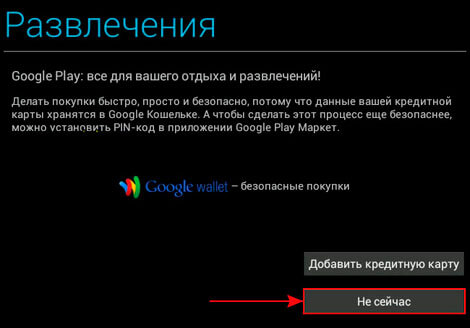
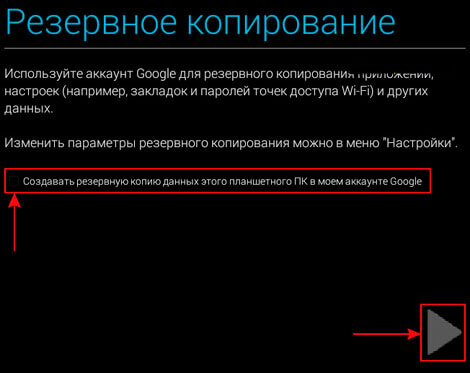
На тому реєстрація закінчена. Переходимо до наступного етапу.
установка програм
Починається найцікавіше!
Для цього необхідно знову зайти в уже добре відомий нам Play Маркет.
У правій частині знаходимо лупу і вводимо назву необхідного додатку, наприклад це Dr.Web Lite і на клавіатурі натискаємо «Ок» або «Перейти».
Відкриється сторінка на нашу пошуковому запиту. Вибираємо «Доктора» в безкоштовній версії. Якщо є можливість, то можна вибрати і платною.
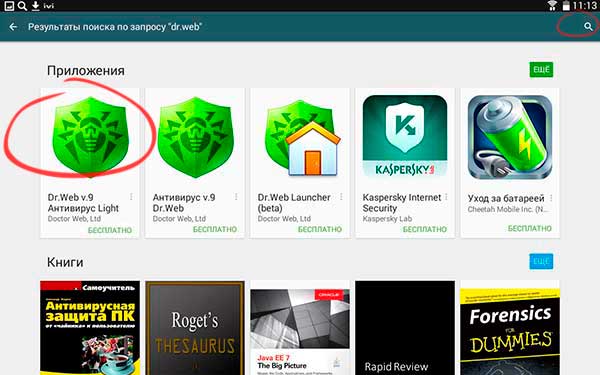
Тиснемо на кнопку (см.скріншот нижче)
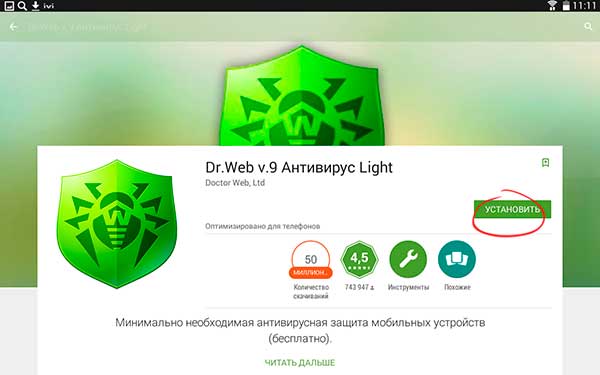
Ми продовжуємо знайомство з планшетними комп'ютерами на базі операційної системи андроїд і сьогодні поговоримо про те, як встановити програму, яку гру.
Процес установки програм на андроїд планшет досить простий і не вимагає особливих знань, але є кілька нюансів, на які варто звернути свою увагу.
Найпростіший спосіб установки програм на андроїд планшет - Плей Маркет.
Не знаю чи можна придумати спосіб установки програм простіше, ніж це реалізовано на системах під керівництвом ОС Андроїд - Просто запустіть додаток Плей маркет, вибирайте потрібну програму або гру і натисніть кнопку «Встановити».
Так само існує веб-аналог Play Маркета - Яндекс.Store.
Як встановити програми андроїд з карти пам'яті.
Плей Маркет звичайно поза конкуренцією, але що робити, коли на планшеті відсутній інтернет з'єднання, а встановити програму треба? Існують ще кілька способів установки програм на андроїд планшет без використання Плей Маркета, один з них - установка програм з карти пам'яті.
Інсталяційний файл для андроїд систем є файл з розширенням .apk. Тому, коли ви скачування додаток або гру з інтернету, необхідно звернути увагу, щоб у нього було імені це розширення. Для того щоб встановити програму на планшет потрібно створити на нього файл «Apk» і запустити його. Саме тут і виникають складнощі.
Справа в тому. Що за замовчуванням на пристроях під управління операційної системи андройд, установка сторонніх додатків заборонена. Тому, в першу чергу необхідно зняти це обмеження. Робиться це просто. Необхідно зайти в налаштування планшета і вибрати пункт «Безпека». Тут встановлюємо галочку, що дозволяє встановлювати додатки не з плей Маркета.
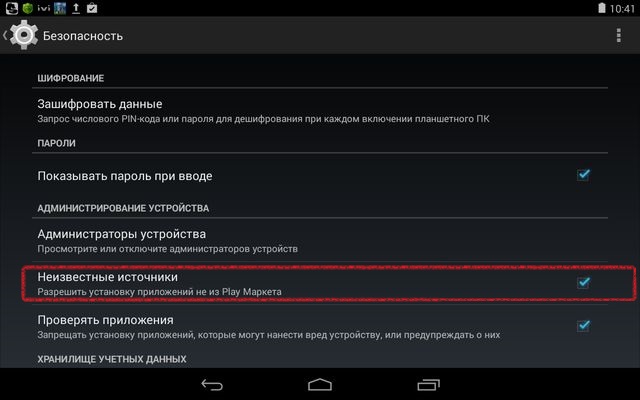
Якщо виникли труднощі: Опис меню настройки андроїд планшета.
Тепер необхідно підключити планшет до комп'ютера і скопіювати на нього інсталяційний apk-файл. Таке підключення можна здійснити за допомогою OTG кабелю, або просто витягти SD карту з планшета і вставити її в комп'ютер (не забувайте про можливість безпечного видалення). Для того щоб в подальшому не виникало плутанини, створіть спеціальну папку для таких програм.
Для початку процесу установки необхідно запустити apk-файл. Для цього вам буде потрібно файловий менеджер, за допомогою якого ви зможете переглядати папки і запускати файли на вашому планшеті. Я користуюся файловим менеджером «ES провідник».
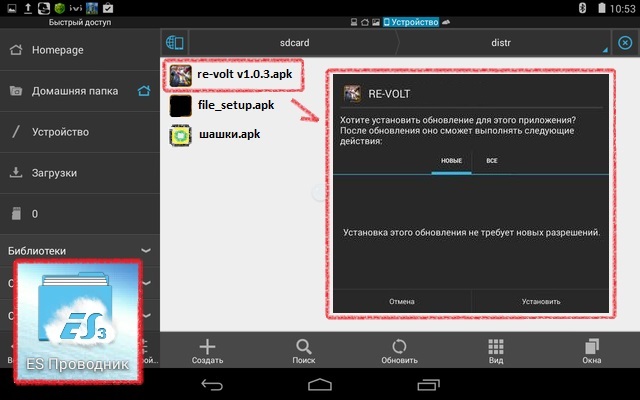
Установка файлів на андроїд планшеті за допомогою інтернет браузера.
Але що робити, якщо підключення до інтернету немає, і встановити файловий менеджер не представляється можливим? В цьому випадку можна скористатися інтернет браузером. Тільки ось в адресному рядку потрібно написати не адреса сайту, а вказати директорію, в якій знаходиться наш файл. Виглядати це повинно ось так:
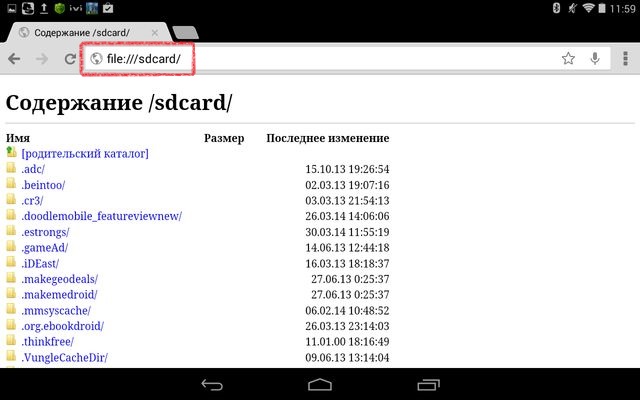
В адресному рядку браузера я набрав «File: /// sdcard» і браузер тут же перетворився на своєрідний провідник файлів. Тепер мені залишилося тільки запустити файл. Але, як я не мучив браузер, він так і не запустив файл відразу. Він запропонував мені завантажити файл, а вже тільки потім дозволив запустити його. Так чи інакше, у нас вийшло запустити і встановити додаток apk через браузер.
Спосіб установки файлу через браузер, мені здався не зовсім зручним. Хоча на смак і колір - товаришів немає.
Сподіваюся, мої інструкції допоможуть вам вибрати свій спосіб установки APK файлів на планшет під управлінням операційної системи андроїд.

Вітаю вас, відвідувачі сайту сайт. З огляду на часті питань типу «Як встановити цей додаток на планшет ?!» я вирішив написати невелику інструкцію по цій проблемі. Без води, тільки суть. Сподіваюся, вам сподобатися. Також торкнуся тему тему про те, як з комп'ютера скачати ігри на планшет. Якщо все ж у вас залишаться питання, задавайте їх у коментарях. Інформацію про те, читайте в іншій статті.
Отже, існує кілька варіантів установки Андроїд-додатків на планшет:
1. З офіційного магазину «Google Play Market»
1.1 Закачка і установка ігор / програм прямо на планшет, використовуючи вже встановлене додаток Play Маркет (Якщо у вас його немає, то вам
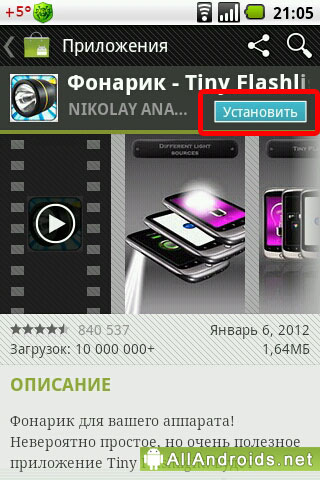
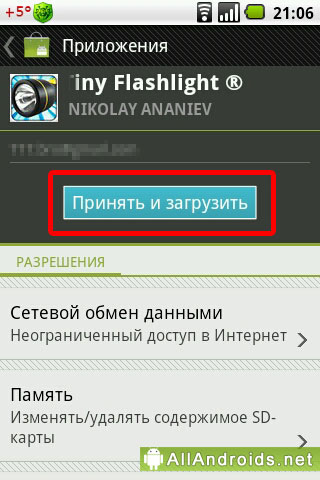
Ваш планшет сам завантажить і встановить програму. Після закінчення процесу Андроїд вас повідомить в панелі стану і на сторінці завантаження.
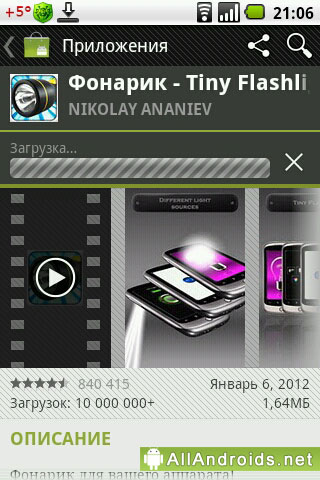
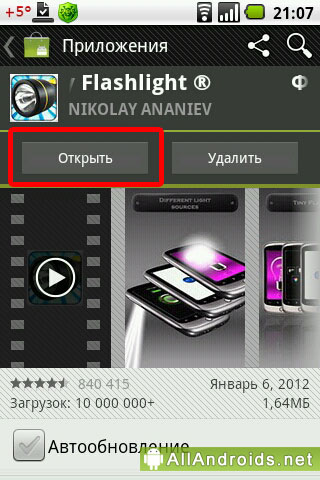
Після цього досить натиснути кнопку «Відкрити», і додаток запуститися. Крім цього його значок з'явиться в меню, і, якщо така настройка варто, то і на головному екрані планшета.
1.2 Закачка ігор / програм через веб-браузер, з подальшою установкою на планшет, використовуючи сайт Google Play
Якщо планшета під рукою немає, а програма дуже потрібна, то можна скористатися інтернет-версією магазину додатків. Заходимо на сайт https://play.google.com/store. Авторизується в правому верхньому куті, ввівши свій аккаунт гугл. Якщо у вас чомусь його немає, саме час його завести. А на планшеті зайти в Play Market під створеної учеткой, інакше синхронізація не спрацює. Далі вибираємо як зазвичай потрібну прогу і натискаємо встановити.
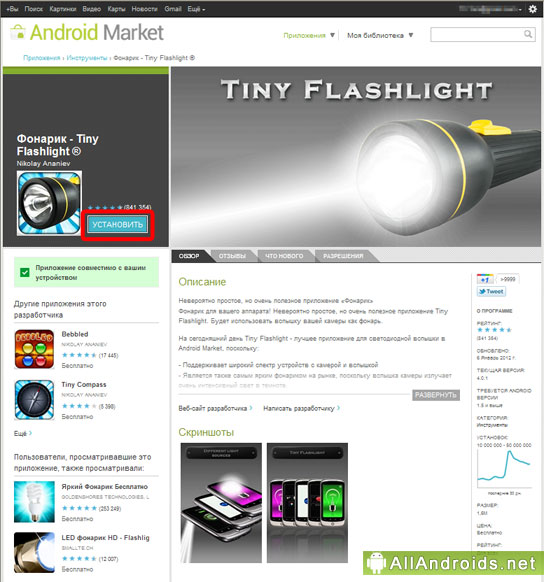
Потім ще раз читаємо про додаток і знову натискаємо «Встановити».
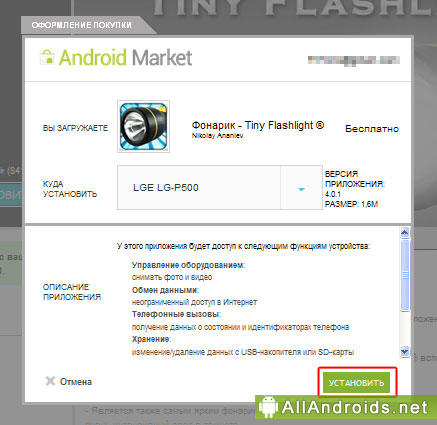
Сайт скаже вам що все супер, і як тільки ви підключите інтернет на своєму планшеті, обраної програми скочується і встановиться.
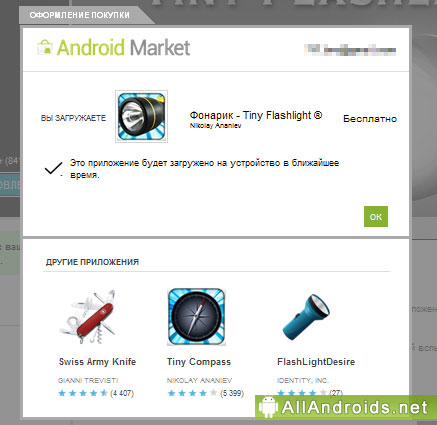
2. З інших сайтів-джерел
2.1 Скачка і установка додатку без кеша відразу на планшет
Про всяк випадок поясню, що таке кеш. Кеш - це все основні дані програми, зазвичай це весь «важкий» матеріал. Текстури там всякі. Іноді музика. Файл * .apk додатка хоч і може важить до 4 Гб, але чомусь цим ніхто з розробників не користується. Мабуть зручніше їм заливати на Play Market невеликий апк'шнік 10-15 МБ, а все інше викачувати окремо.
Для установки софта ні з Маркета, необхідно спершу вирішити планшету це робити. Для цього заходимо в Налаштування -\u003e Додатки -\u003e Невідомі джерела. І ставимо галочку в меню «Дозволити установку додатків отриманих не з маркету». Це якщо у вас Андроїд 2.х.х, (Х - будь-яке число). Якщо ж на вашому планшеті Андроїд 4.Х.Х, то йдіть в Настройки -\u003e Безпека -\u003e Невідомі джерела.
Раз вже у вас планшет в руках, перевірте чи є на ньому файловий менеджер. Підійде будь-який, навіть стандартний «Мої файли» від Самсунга. Якщо ж ні, ставте. ES Провідник, File Expert, X-Plore, ASTRO File Manager, Total Commander - вибирайте.
Ну ось, тепер ви готові. Заходьте на будь-який сайт з софтом для Андроїд (наприклад :)). Вибираєте гру або що хочете, і качаєте прямо на планшет собі apk-файл. Коли стрибка закінчиться, у панелі повідомлень буде повідомлення про це. Розкривайте її, і прямо в ній натискаєте на свежескаченний файл. Відкриється стандартне вікно установки.
Всі завантажені файли зберігаються в папці / sdcard / Download. Використовуйте файловий менеджер щоб запустити їх звідси.
2.2 Закачка додатки без кеша на комп'ютер, з подальшим перенесенням на планшет
Теж нескладний варіант. Спочатку завантажуєте потрібний софт на комп'ютер. Потім підключаєте свій планшет до комп'ютера. Сподіваюся, ви знаєте, як це зробити. Для цього вам необхідно зайти в налаштування USB. У Андроїд 2 цей пункт знаходиться в настройках мережі, в Андроїд 4 - в додаткових настройках мережі. Як скачали файл переносите його на карту пам'яті планшета, або його внутрішню пам'ять, це не має значення. Потім від'єднуєте планшет від USB і запускаєте apk файловим менеджером.
2.3 Скачка і установка додатку з кешем відразу на планшет
Теж саме, що і в пункті 2.1, тільки після запуску вам буде запропоновано викачати кеш. Натискаєте «завантажити» і чекаєте. Після закачування гра сама запуститися.
2.4 Закачка додатки з кешем на комп'ютер, з подальшим перенесенням на планшет
Теж саме, що і в пункті 2.2, тільки крім скачки apk, потрібно завантажити і кеш. Уважно дивіться, іноді кеш для різних пристроїв різний. Вибирайте свій планшет, або свою серію ( приклад Iconia Tab АXXX), або графічний процесор (Tegra 2). Апк'шнік як ви знаєте можна кидати куди хочеш, а ось кеш - немає. Найбільш популярні шляхи кешу:
- гри від Gameloft - sdcard / gameloft / games / »назва гри»
- гри від Electronic Arts - sdcard / Android / data / »назва гри»
- гри від інших розробників - sdcard / data / data / »назва гри» або sdcard / »назва гри»
Якщо потрібної папки немає, створюйте її. Для уникнення помилки з шляхом, можете запустити стрибка кеша по мобільного інтернету пару секунд. Потім скасувати, і подивитися куди гра стала закачувати кеш.
Невелике відео на російській мові, в якому пояснюється суть установки ігор з кешем на Андроїд.